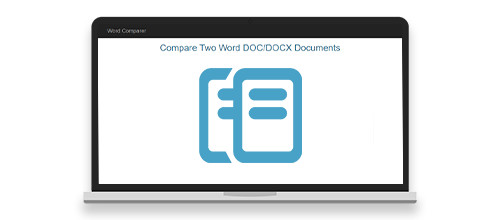
การเปรียบเทียบเอกสาร Word จะดำเนินการในกรณีต่างๆ เพื่อระบุความแตกต่าง เครื่องมือออนไลน์ต่างๆ ช่วยให้คุณสามารถเปรียบเทียบเอกสาร Word ได้ อย่างไรก็ตาม คุณอาจต้องใช้คุณลักษณะการเปรียบเทียบจากภายในแอปพลิเคชันของคุณ เพื่อให้บรรลุ บทความนี้แสดงวิธีการเปรียบเทียบเอกสาร Word สองเอกสารใน Python
- Python Library สำหรับการเปรียบเทียบเอกสาร Word
- เปรียบเทียบเอกสาร Word สองฉบับ
- ตัวเลือกเพิ่มเติมสำหรับการเปรียบเทียบเอกสาร Word
Python Library เพื่อเปรียบเทียบเอกสาร Word
ในการเปรียบเทียบเอกสาร DOCX หรือ DOC เราจะใช้ Aspose.Words for Python ไลบรารีดังกล่าวช่วยให้คุณสามารถทำให้คุณสมบัติการประมวลผลคำเป็นไปโดยอัตโนมัติจากภายในแอปพลิเคชัน Python ของคุณ คุณสามารถติดตั้งไลบรารีได้จาก PyPI โดยใช้คำสั่ง pip ต่อไปนี้
pip install aspose-words
เปรียบเทียบเอกสาร Word สองชุดใน Python
Aspose.Words for Python ทำให้คุณสามารถเปรียบเทียบเอกสาร Word สองชุดได้ค่อนข้างง่าย ในกระบวนการเปรียบเทียบ การเปลี่ยนแปลงจะถูกโพสต์ในเอกสารฉบับแรกเป็นการแก้ไข ต่อไปนี้เป็นขั้นตอนในการเปรียบเทียบเอกสาร Word สองชุดใน Python
- ขั้นแรก ให้โหลดเอกสาร Word แรกโดยใช้คลาส Document
- จากนั้น โหลดเอกสารที่สองโดยใช้คลาส Document
- เรียกวิธีการเปรียบเทียบ (เอกสาร สตริง datetime.today()) โดยใช้วัตถุเอกสารของเอกสารแรก
- ตรวจสอบว่าเอกสารแตกต่างกันหรือไม่โดยใช้คุณสมบัติ Document.revisions.count
- สุดท้าย บันทึกเอกสารแรกเพื่อรับการแก้ไข
ตัวอย่างโค้ดต่อไปนี้แสดงวิธีการเปรียบเทียบเอกสาร Word สองชุด
import aspose.words as aw
from datetime import date
# โหลดเอกสารแรก
doc = aw.Document("calibre.docx")
# โหลดเอกสารที่สอง
doc2 = aw.Document("calibre2.docx")
# เปรียบเทียบเอกสาร
doc.compare(doc2, "user", date.today())
# บันทึกเอกสารเพื่อรับการแก้ไข
if (doc.revisions.count > 0):
doc.save("compared.docx")
else:
print("Documents are equal")
ต่อไปนี้เป็นภาพหน้าจอของผลการเปรียบเทียบ
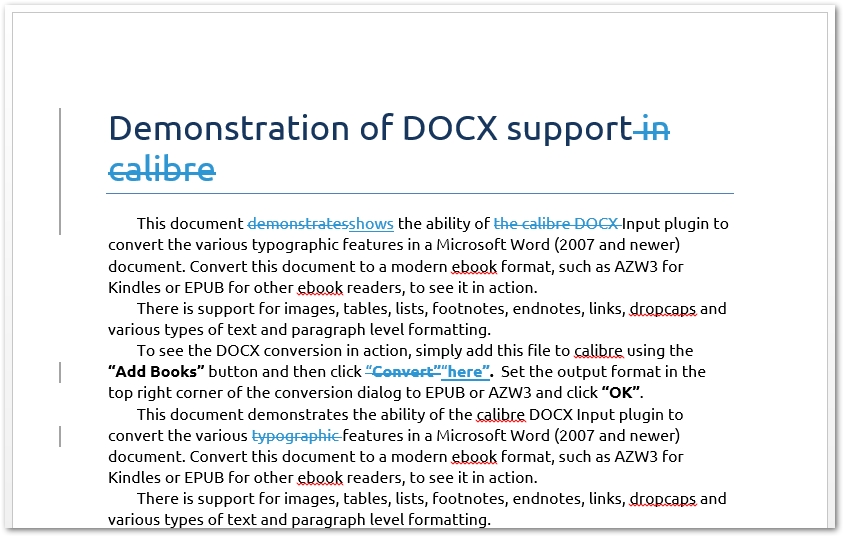
ตัวเลือกเพิ่มเติมสำหรับการเปรียบเทียบเอกสาร Word
Aspose.Words ยังมีตัวเลือกเพิ่มเติมบางอย่างเพื่อควบคุมกระบวนการเปรียบเทียบเอกสาร ตัวอย่างเช่น คุณสามารถละเว้นองค์ประกอบบางประเภท เช่น ส่วนหัว ส่วนท้าย ข้อคิดเห็น เป็นต้น นอกจากนี้ คุณสามารถตั้งค่ารายละเอียดเพื่อระบุว่าจะเปรียบเทียบเอกสารด้วยอักขระหรือคำ ต่อไปนี้เป็นขั้นตอนในการตั้งค่าตัวเลือกเหล่านี้
- ขั้นแรก ให้โหลดเอกสาร Word แรกโดยใช้คลาส Document
- จากนั้น โหลดเอกสารที่สองโดยใช้คลาส Document
- สร้างอินสแตนซ์ของคลาส ComprehensiveOptions และตั้งค่าตัวเลือกที่ต้องการ
- เรียกใช้วิธีการเปรียบเทียบ (เอกสาร สตริง datetime.today () เปรียบเทียบตัวเลือก) โดยใช้วัตถุเอกสารของเอกสารแรก
- ตรวจสอบว่าเอกสารแตกต่างกันหรือไม่โดยใช้คุณสมบัติ Document.revisions.count
- สุดท้าย บันทึกเอกสารแรกเพื่อรับการแก้ไข
ตัวอย่างโค้ดต่อไปนี้แสดงวิธีใช้ตัวเลือกเพิ่มเติมในขณะที่เปรียบเทียบเอกสาร Word สองชุด
import aspose.words as aw
from datetime import date
# โหลดเอกสารแรก
doc = aw.Document("calibre.docx")
# โหลดเอกสารที่สอง
doc2 = aw.Document("calibre2.docx")
# ตั้งค่าตัวเลือกเพิ่มเติม
options = aw.comparing.CompareOptions()
options.ignore_formatting = True
options.ignore_headers_and_footers = True
options.ignore_case_changes = True
options.ignore_tables = True
options.ignore_fields = True
options.ignore_comments = True
options.ignore_textboxes = True
options.ignore_footnotes = True
# เปรียบเทียบเอกสาร
doc.compare(doc2, "user", date.today(), options)
# บันทึกเอกสารเพื่อรับการแก้ไข
if (doc.revisions.count > 0):
doc.save("compared.docx")
else:
print("Documents are equal")
รับใบอนุญาต API ฟรี
คุณสามารถ รับใบอนุญาตชั่วคราว เพื่อใช้ Aspose.Words for Python โดยไม่มีข้อจำกัดในการประเมิน
บทสรุป
ในบทความนี้ คุณได้เรียนรู้วิธีเปรียบเทียบเอกสาร Word สองชุดใน Python นอกจากนี้ คุณได้เห็นวิธีควบคุมการดำเนินการเปรียบเทียบเอกสารโดยใช้ตัวเลือกต่างๆ นอกจากนี้ คุณสามารถสำรวจคุณสมบัติอื่นๆ ของ Aspose.Words for Python โดยใช้ เอกสารประกอบ ในกรณีที่มีคำถาม คุณสามารถถามเราได้ที่ ฟอรัม